I problemi di attivazione hanno turbato gli utenti di Windows 10 sin dal primo giorno del suo rilascio ufficiale a luglio. Quando Windows 10 è stato inizialmente rilasciato, un numero di utenti che ha eseguito l'aggiornamento a Windows 10 utilizzando l'offerta di aggiornamento gratuito non è stato in grado di attivare l'installazione anche dopo l'aggiornamento riuscito.
Sembra che molti utenti che hanno recentemente ricevuto il grande aggiornamento di novembre o Threshold 2 (TH2) abbiano ripreso il problema di attivazione. Diversi utenti stanno segnalando che la loro installazione di Windows 10 è stata disattivata dopo aver installato l'aggiornamento.

Se la tua copia di Windows 10 è stata disattivata anche dopo aver installato l'aggiornamento, puoi provare uno dei metodi indicati di seguito per attivare nuovamente l'installazione di Windows 10.
Prima di provare queste soluzioni, ti invitiamo a consultare il motivo per cui la tua guida di Windows 10 non è attiva per sapere il vero significato degli errori di attivazione in Windows 10.
Metodo 1 di 4
Usa il tuo codice prodotto Windows 7/8 / 8.1 per attivare Windows 10
Diversamente da prima, gli utenti che eseguono Windows 10 con l'aggiornamento di novembre (verifica se hai installato Windows 10 con l'aggiornamento Threshold 2) possono attivare Windows 10 utilizzando una chiave originale di Windows 7 o Windows 8.1 precedentemente utilizzata per attivare uno dei versioni di Windows sullo stesso PC.
Ad esempio, se hai installato una copia di Windows 7 sul tuo laptop prima di aggiornare l'installazione a Windows 10, ora puoi utilizzare quel codice prodotto di Windows 7 per attivare Windows 10.
Ora se hai perso il codice prodotto della versione precedente di Windows, non puoi recuperarlo a meno che il codice prodotto non sia incorporato nel firmware o il backup della tua versione precedente di Windows sia ancora presente. Se si è acquistato un PC preinstallato con Windows 8 o versione precedente, è probabile che il codice Product Key sia incorporato nel firmware BIOS / UEFI. In tal caso, puoi provare gli strumenti di terze parti per recuperare la chiave del prodotto dal BIOS / UEFI e quindi inserire manualmente la stessa chiave in Windows 10 per attivarla.
Per inserire il codice Product Key e attivare Windows 10:
Passaggio 1: apri l'app Impostazioni.
Passaggio 2: fare clic su Aggiorna e sicurezza.
Passaggio 3: fare clic su Attivazione.
Passaggio 4: fare clic su Cambia codice prodotto, quindi immettere il codice prodotto Windows 7 / 8.1 da 25 caratteri, quindi fare clic sul pulsante Avanti. Assicurati che il tuo PC sia connesso a Internet mentre fai clic sul pulsante Avanti.
Metodo 2 di 4
Contatta l'assistenza Microsoft
Contattare l'assistenza Microsoft è ora più facile che mai grazie all'app di supporto Contatti in Windows 10.
Se sei certo che l'installazione di Windows 10 è stata attivata prima dell'aggiornamento o se non sei in grado di attivare Windows 10 con l'aggiornamento di novembre o Soglia 2 utilizzando la tua chiave seriale Windows 7 / 8.1 originale, puoi chattare con il team di supporto Microsoft tramite l'app Support per risolvere il problema.
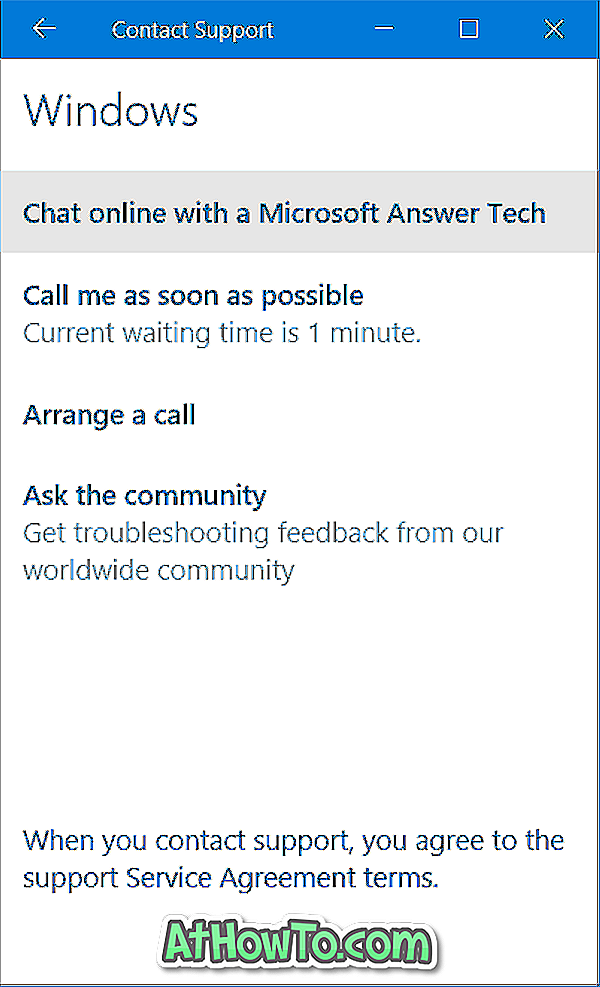
Fai riferimento alla nostra chat con l'assistenza Microsoft e richiedi una chiamata dal team di supporto Microsoft per istruzioni dettagliate.
Metodo 3 di 4
Torna alla build precedente
Se Windows 10 è stato disattivato dopo l'installazione di un aggiornamento regolare, provare a ripristinare la data precedente utilizzando uno dei punti di ripristino precedentemente creati. E se Windows 10 è stato disattivato dopo un grande aggiornamento come l'aggiornamento Threshold 2, puoi tornare alla build precedente aprendo Impostazioni, facendo clic su Aggiorna e sicurezza, facendo clic su Ripristino e quindi facendo clic su Torna a una build precedente.
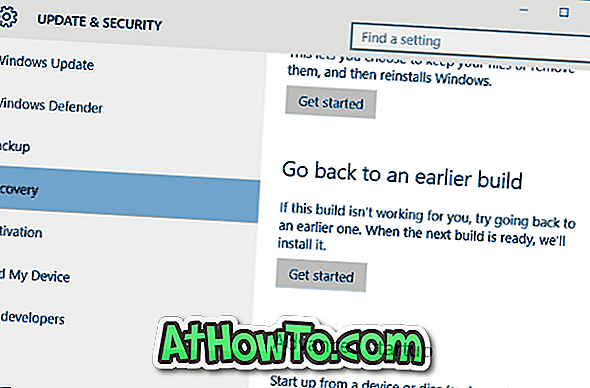
Metodo 4 di 4
Eseguire un'installazione pulita di Windows 10
A volte, gli strumenti di ripristino delle chiavi del prodotto potrebbero non riuscire a recuperare la chiave del prodotto originale incorporata nel BIOS / UEFI e potrebbero invece visualizzare una chiave generica. Se sei sicuro che sia presente un codice "Product Key" nel BIOS del tuo PC o nel firmware UEFI, procedi con un'installazione pulita di Windows 10.
L'installazione di Windows 10 preleva automaticamente la chiave memorizzata nel BIOS o nel firmware UEFI e attiva la tua copia di Windows 10. E prima di farlo, effettua il backup di tutti i dati dal PC, in particolare dall'unità in cui prevedi di installare Windows 10.
Utilizzare lo Strumento di creazione multimediale per scaricare Windows 10 ISO da Microsoft, preparare un USB avviabile dall'ISO e quindi installare Windows 10 dall'unità USB.














